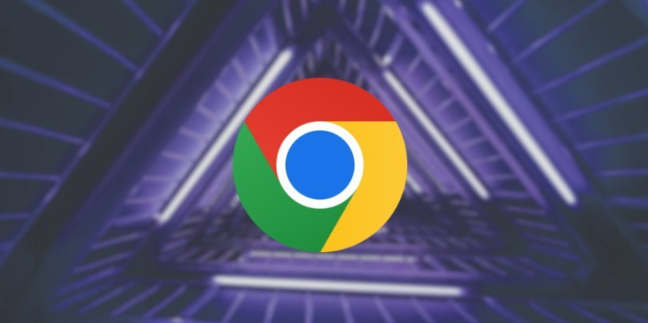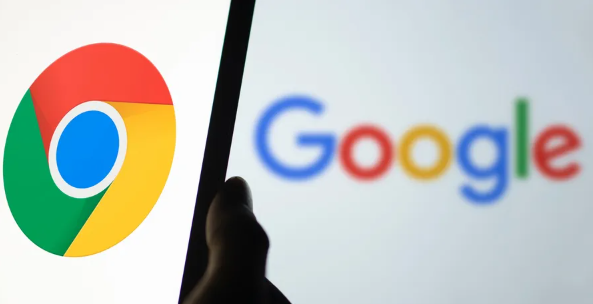Chrome浏览器跨平台下载安装详解
时间:2025-07-11
来源:谷歌浏览器官网

1. Windows系统
- 打开当前浏览器,在地址栏输入https://www.google.com/chrome/,进入Chrome官网。
- 点击官网首页的“下载Chrome”按钮,页面会自动检测操作系统,显示适合Windows系统的版本,若未自动显示,可手动选择。
- 点击下载按钮,开始下载Chrome安装程序(通常为ChromeSetup.exe文件)。
- 下载完成后,找到安装程序文件(一般保存在“下载”文件夹中),双击运行,按照提示完成安装过程。
2. Mac系统
- 同样在浏览器中访问https://www.google.com/chrome/。
- 点击“下载Chrome”按钮,页面会自动识别系统并显示适用于Mac的版本,也可手动确认选择。
- 下载完成后,找到安装包(通常在“下载”文件夹),双击打开,将Chrome图标拖拽到“应用程序”文件夹中,即可完成安装。
3. Linux系统
- 访问Chrome官网https://www.google.com/chrome/。
- 点击“下载Chrome”按钮,选择适合Linux系统的版本,如.deb格式(适用于Debian/Ubuntu等)或.rpm格式(适用于Fedora/Red Hat等)。
- 对于.deb格式,使用命令“sudo dpkg -i 文件名.deb”安装;对于.rpm格式,使用命令“sudo rpm -ivh 文件名.rpm”安装。
- 安装完成后,可在终端或菜单中找到Chrome浏览器并启动。
4. 安卓系统
- 打开手机自带的应用商店(如华为应用市场、小米应用商店等)。
- 在应用商店的搜索框中输入“Chrome浏览器”,找到对应的应用并点击“下载”或“安装”按钮。
- 下载和安装过程由应用商店自动完成,安装完成后即可在手机桌面或应用列表中找到Chrome浏览器图标。
5. iOS系统
- 打开App Store。
- 在搜索栏中输入“Chrome”,找到Google Chrome浏览器应用。
- 点击“获取”按钮,然后根据提示使用指纹或面部识别等方式进行安装确认。
- 安装完成后,在手机主屏幕或应用库中找到Chrome浏览器并打开。